Los problemen op in op Netflix opgeslagen gegevens
Diversen / / April 04, 2023
Netflix is een van de meest geabonneerde streamingdiensten ter wereld, met duizenden films en tv-shows. Het wordt dagelijks door miljoenen gebruikers ingelogd. Gebruikers kunnen video's streamen via de Netflix-website, mobiele app, Windows- en IOS-apps op computers. Problemen met opgeslagen Netflix-gegevens kunnen vaak fouten veroorzaken met de Netflix-app op Windows 10-computers. Deze fout kan worden weergegeven als foutcode u7363 1260 8004b823 op Windows 10-computers. In deze handleiding bespreken we problemen die worden veroorzaakt door opgeslagen informatie of instellingen Netflix-fouten.

Inhoudsopgave
- Hoe problemen in op Netflix opgeslagen gegevens op te lossen
- Wat zijn de redenen voor problemen in op Netflix opgeslagen gegevens?
- Methode 1: Start de pc opnieuw op
- Methode 2: herstart de router
- Methode 3: Wis Netflix-cookies
- Methode 4: Update de Netflix-app
- Methode 5: verwijder het mspr.hds-bestand
- Methode 6: Reset de Netflix-app
- Methode 7: Installeer de Netflix-app opnieuw
- Methode 8: Neem contact op met de klantenservice
Hoe problemen in op Netflix opgeslagen gegevens op te lossen
Netflixen windows-app kan vaak worden beïnvloed door verschillende fouten, de meeste van deze fouten houden verband met netwerkfouten en systeembestandsfouten. Soms kunnen de Netflix-fouten echter worden veroorzaakt door problemen in de door Netflix opgeslagen gegevensinformatie, vaak wordt naar deze fout verwezen als Netflix-foutcode u7121 3202 of u7363 1260 8004b823 in de Netflix-app. Dit is een veel voorkomende fout en kan worden opgelost door een paar eenvoudige methoden te volgen.
Wat zijn de redenen voor problemen in op Netflix opgeslagen gegevens?
Er kunnen verschillende redenen zijn voor deze fouten. Enkele van de mogelijke redenen worden hieronder vermeld.
- De problemen in op Netflix opgeslagen gegevens kunnen worden veroorzaakt door Windows-updatefouten
- Een verouderde Silverlight-versie kan deze fout ook veroorzaken
- Beschadigd mspr.hds-bestand is een van de belangrijkste redenen voor deze fout
- Verschillende bugs en fouten in de Netflix Windows-app kunnen deze fout ook veroorzaken
De volgende gids geeft u methoden om problemen met opgeslagen Netflix-gegevens op te lossen.
Methode 1: Start de pc opnieuw op
Vaak kunnen de problemen in op Netflix opgeslagen gegevens worden veroorzaakt door bugs in Windows OS. Dus om dit op te lossen, kunt u proberen uw pc opnieuw op te starten. Volg de gegeven stappen om het systeem opnieuw op te starten.
1. druk de Windows-toets.
2. Klik op de Vermogen icoon.
3. Selecteer hier de Herstarten optie om uw pc opnieuw op te starten.

Methode 2: herstart de router
U kunt ook proberen uw internetrouter opnieuw op te starten als er problemen zijn met het netwerk waarmee u bent verbonden om problemen met opgeslagen Netflix-gegevens op te lossen.
1. druk de Aanknop aan de achterkant van uw router/modem om deze te draaien Uit.

2. Nu, Loskoppelende voedingskabel van de router/modem en wacht tot de stroom volledig uit de condensatoren is getrokken.
3. Dan, opnieuw verbindendeStroomkabel en zet hem na een minuut aan.
Wacht tot de netwerkverbinding is hersteld en probeer opnieuw in te loggen.
Lees ook: 5 Foutcorrectie Netflix-proxy gedetecteerd
Methode 3: Wis Netflix-cookies
Door de cache en cookies van Netflix te wissen, kunnen Netflix-foutcode u7363 1260 8004b823 en problemen in op Netflix opgeslagen gegevens worden opgelost. Volg hiervoor de onderstaande stappen.
1. Navigeren naar Netflix wist cookies bladzijde. Nadat u naar de pagina bent gegaan, worden alle cookies van de site gewist.

2. Klik nu op Aanmelden en log in met uw inloggegevens.

Methode 4: Update de Netflix-app
Volg de gegeven stappen om de Netflix-app bij te werken.
1. druk de Windows-toets, typen Microsoft Store, klik dan op Open.

2. Klik op Bibliotheek.

3. Klik op Krijg updates in de rechterbovenhoek.

Uw updates worden automatisch gestart en zodra ze zijn voltooid, probeert u de Netflix-app op uw pc uit te voeren om te controleren of de foutcode u7363 1260 8004b823 is verholpen.
Lees ook:Hoe Netflix-foutcode M7111-1101 te repareren
Methode 5: verwijder het mspr.hds-bestand
Netflix gebruikt het Digital Rights Management-programma, dit programma helpt streamingdiensten zoals Netflix om hun auteursrechtelijk beschermde materialen te beschermen. Netflix gebruikt dit programma met Microsoft PlayReady-software. Deze software bevat een bestand met de naam mspr.hds. Wanneer dit bestand om de een of andere reden beschadigd raakt, veroorzaakt het verschillende fouten, waaronder problemen met opgeslagen Netflix-gegevens. U kunt dit probleem voorkomen door simpelweg het bestand mspr.hds van uw computer te verwijderen.
1. Druk op de Windows + E-toetsen gelijktijdig te openen Verkenner en navigeer naar Deze computer.
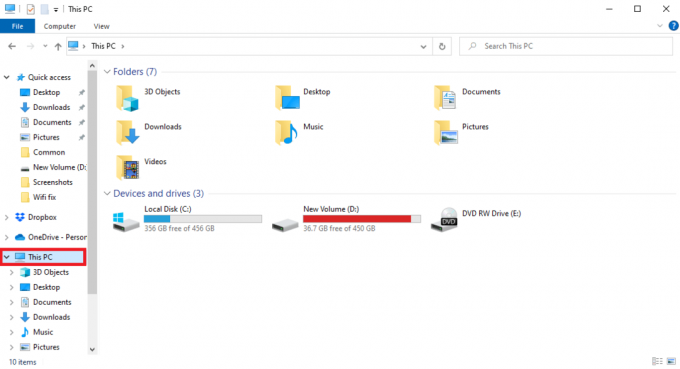
2. Zoek nu de zoekbalk, typen mspr.hds en druk op de Binnenkomensleutel.

3. Zodra u het bestand hebt gevonden, selecteert u het en drukt u op de verwijderensleutel.
4. Bevestig de verwijdering van het bestand en start de pc opnieuw op.
Methode 6: Reset de Netflix-app
Als de fout zich blijft voordoen met je Netflix-app, kun je proberen dit op te lossen door je Netflix-app opnieuw in te stellen. Door de app opnieuw in te stellen, worden de standaardinstellingen hersteld en worden de bugs verholpen en wordt uiteindelijk het probleem opgelost.
1. druk de Windows + I-toetsen samen om de Instellingen te openen.
2. Klik op Apps instelling.

3. In de Apps & functie venster zoek en klik op de Netflixen app.

4. Klik vervolgens op de Geavanceerde mogelijkheden.
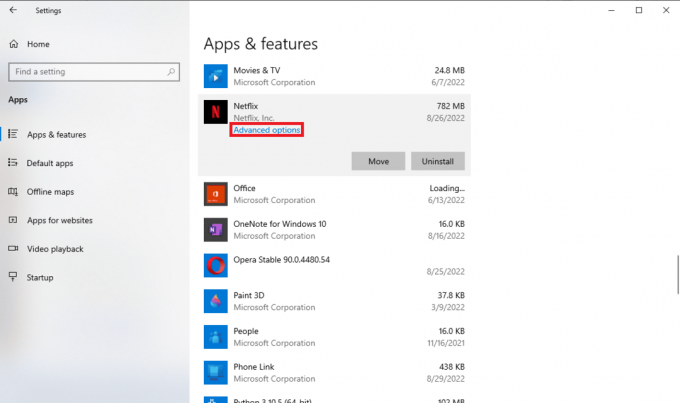
5. Scroll naar beneden en klik op Resetten.

6. Wacht tot het proces is voltooid en start uw computer opnieuw op.
Het resetten van de Netflix-app zou bijna alle Netflix-fouten moeten oplossen en je zou moeten kunnen genieten van de streaming; Als de fout echter nog steeds niet is opgelost, kunt u de volgende methode proberen.
Lees ook:Hoe Netflix-fout UI3010 te repareren
Methode 7: Installeer de Netflix-app opnieuw
Als geen van de voorgaande methoden werkt en de problemen met de opgeslagen Netflix-gegevens nog steeds niet zijn opgelost, kunt u proberen de Netflix-app te verwijderen en opnieuw te installeren.
1. Druk op de Windows-toets, typen Netflixen in de zoekbalk van Windows.
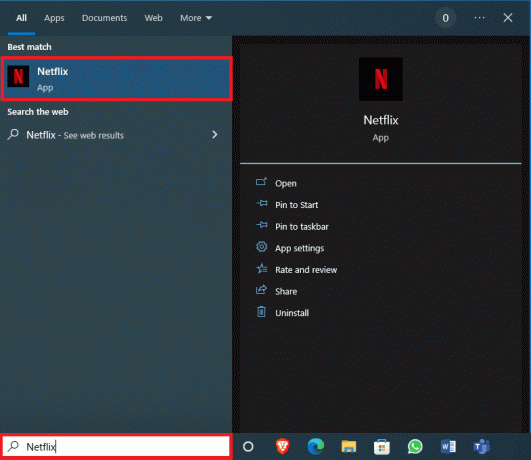
2. Zoek in het rechterpaneel naar en klik op Verwijderen.

3. Bevestig de vraag door op te klikken Verwijderen knop.

4. Wacht tot het verwijderingsproces is voltooid.
5. Zodra het verwijderingsproces is voltooid, start u het Microsoft Store app.
6. Zoek in de Microsoft Store naar Netflixen.

7. Klik op de Krijgen om de Netflix-app op uw apparaat te installeren.
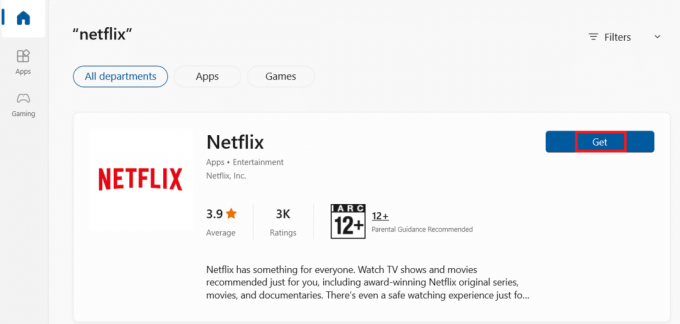
Wacht tot de installatie is voltooid.
Lees ook:Fix Netflix-foutcode UI3012
Methode 8: Neem contact op met de klantenservice
Ten slotte, als geen van de bovenstaande methoden de problemen oplost, kunt u contact opnemen met de Netflix-klantenservice en los uw probleem op om de fout op te lossen.

Veelgestelde vragen (FAQ's)
Q1. Waarom kan ik Netflix niet streamen?
Ans. Er kunnen verschillende redenen zijn waarom Netflix niet streamt op uw computer. Enkele van de mogelijke redenen zijn netwerkfouten, app-bugs en -fouten, beschadigde systeembestanden, enz.
Q2. Hoe Netflix-opslagfouten op te lossen?
Ans. Er zijn verschillende manieren om Netflix-opslagfouten op te lossen. Een van de effectieve manieren om deze fout op te lossen, is door Microsoft Silverlight bij te werken. U kunt ook proberen het bestand mspr.hds van uw computer te verwijderen.
Q3. Wat veroorzaakt Netflix opgeslagen gegevensfouten?
Ans. Er kunnen verschillende redenen zijn voor fouten met opgeslagen Netflix-gegevens. Enkele van de mogelijke redenen zijn fouten als gevolg van Windows-updates en Netflix Windows 10-app-fouten.
Aanbevolen:
- Fix Xbox One-game-uitnodigingen werken niet
- Herstel foutcode u7121 3202 in Netflix
- Herstel onverwachte fout op Netflix
- Fix Netflix-foutcode NSES-404 in Windows 10
We hopen dat deze gids nuttig voor je was en dat je het probleem hebt kunnen oplossen probleem in op Netflix opgeslagen gegevens fouten. Laat ons weten welke methode voor jou het beste werkte. Als u suggesties of vragen heeft, kunt u deze in het opmerkingengedeelte schrijven.

Elon Decker
Elon is een technisch schrijver bij TechCult. Hij schrijft nu al ongeveer 6 jaar handleidingen en heeft veel onderwerpen behandeld. Hij behandelt graag onderwerpen met betrekking tot Windows, Android en de nieuwste trucs en tips.



